Как загрузить и использовать FixWin 11 для устранения проблемы Windows 11/10
Что такое FixWin 11? Безопасен ли FixWin 11? Прочтите этот пост на MiniTool, чтобы найти много информации об этом инструменте восстановления Windows 11, в том числе о том, как загрузить FixWin 11 для Windows 11/10 и использовать его для решения проблем с ПК.
Windows 11 — великолепная операционная система с совершенно новым дизайном пользовательского интерфейса и новыми улучшенными функциями. Но он не идеален, и время от времени вы можете столкнуться с некоторыми проблемами. Вы можете поискать конкретные ошибки или проблемы в Интернете, чтобы найти решения. Кроме того, запуск инструмента восстановления Windows 11 может быть хорошим вариантом для решения этих распространенных проблем. FixWin 11, один из лучших инструментов восстановления, очень помогает.
FixWin для Windows 11/10 – Обзор
FixWin — бесплатная портативная утилита, которая позволяет исправлять распространенные ошибки и проблемы Windows. Теперь этот инструмент обновлен до версии 11, и он может хорошо работать в Windows 11 и 10. Этот инструмент восстановления существует уже много лет, помогая миллионам людей избавиться от проблем.
FixWin 11 предлагает 6 вкладок для устранения проблем, включая «Проводник», «Интернет и подключение», «Системные исправления», «Системные инструменты», «Устранение неполадок» и «Дополнительные исправления».
Что может исправитьWin 11
Под Проводник файлов этот инструмент восстановления Windows 11 помогает решить такие проблемы, как отсутствие значка корзины, ошибка приложения WerMgr.exe или WerFault.exe, значок корзины не обновляется автоматически, миниатюры не отображаются в проводнике, отсутствуют параметры папки или проводника Панель управления, класс не зарегистрирован и т. д.
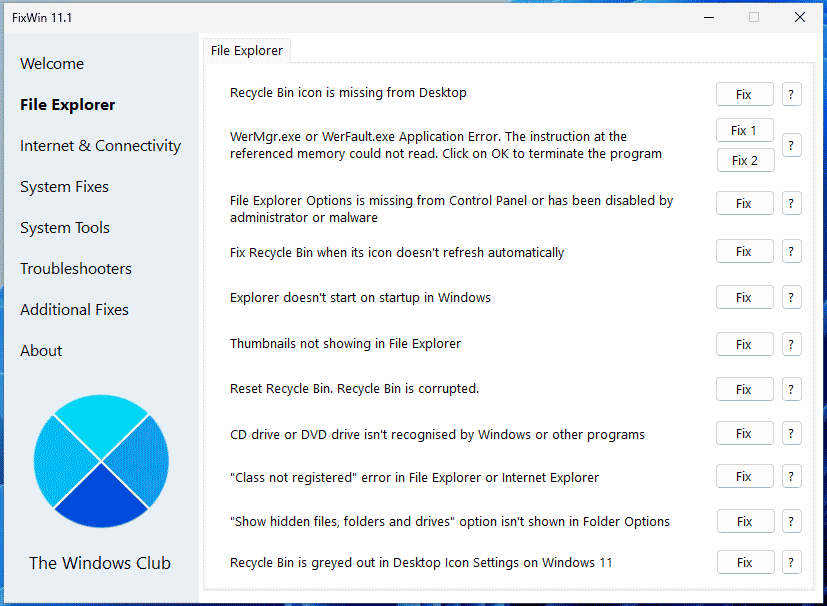
При подключении к Интернету FixWin 11 помогает решить проблемы, связанные с разрешением DNS или настройками брандмауэра Windows, отсутствием параметров Интернета и т. д.
Кроме того, FixWin 11 может исправить многие системные проблемы, например, поврежденное хранилище компонентов Windows, не запускаются настройки, не работает меню «Пуск», ошибки Центра обновления Windows, проблемы с загрузкой приложений из магазина, Центр обновления Windows зависает при загрузке обновлений и т. д.

Используя системные инструменты, предлагаемые FixWin 11, вы можете включить оснастки MMC, сбросить поиск Windows до значений по умолчанию, восстановить Защитник Windows, сбросить настройки безопасности Windows, исправить ошибки, например, диспетчер задач отключен вашим администратором, редактор реестра отключен вашим администратором. администратор, командная строка отключена вашим администратором и многое другое.
FixWin 11 предлагает множество средств устранения неполадок, включая воспроизведение звука, подключение к Интернету, запись звука, оборудование и устройства, питание, входящие соединения, принтер, обслуживание системы, общие папки, сетевой адаптер, домашнюю группу, настройки WMP, производительность IE, библиотеку WMP, безопасность IE, WMP. DVD, Центр обновления Windows, Поиск и индексирование.
Помимо решения этих проблем, этот инструмент восстановления играет важную роль в устранении других распространенных проблем, таких как поврежденные значки, документы Office, которые не открываются после обновления до Windows 11, внутренняя ошибка приложения проигрывателя Windows Media, а также сброс кэша Winsock/DNS/Recycle. Настройки Bin/Group Policy…

FixWin 11 Загрузка и использование
Безопасно ли загружать FixWin 11? Конечно, это так, хотя некоторые программы обеспечения безопасности могут выдавать ложные срабатывания. Это связано с тем, что этому инструменту необходим доступ к системе Windows и устранение проблем. Но не беспокойтесь об этом, это безопасно и чисто. Итак, как скачать FixWin 11 для Windows 11/10?
Шаг 1. Загрузите FixWin 11 по этой ссылке для загрузки в вашем веб-браузере — https://www.thewindowsclub.com/downloads/FixWin11.zip.
Шаг 2. Извлеките все файлы из папки .zip. Затем щелкните правой кнопкой мыши по FixWin 11.1.exe файл на выбор Запустить от имени администратора чтобы открыть программу восстановления. По запросу Контроль учетных записей пользователей (UAC), нажмите Да продолжать.
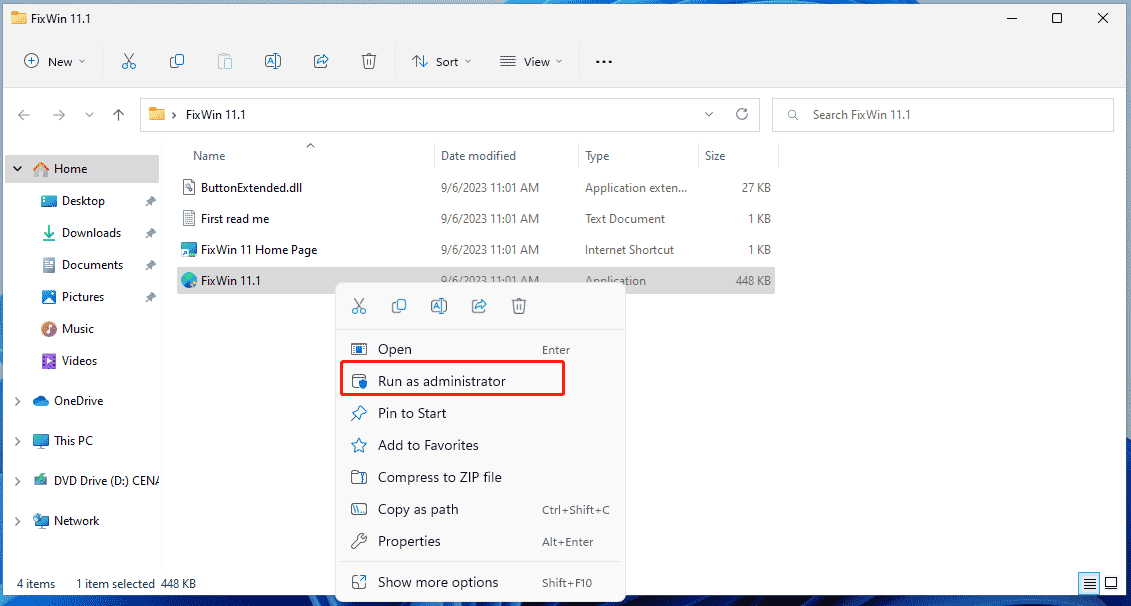
Шаг 3. Используйте правую панель, чтобы переключиться на любое меню, и нажмите кнопку Исправить кнопку рядом с параметром устранения неполадок, чтобы начать ремонт.
Вердикт
Это большая часть информации о FixWin 11 — отличном инструменте для восстановления Windows 11. Если у вас возникли какие-либо системные проблемы, используйте это программное обеспечение для их устранения. Это может очень помочь.
Кроме того, поскольку системные проблемы возникают постоянно, мы настоятельно рекомендуем создать резервную копию ПК. Затем машину можно быстро восстановить в предыдущее состояние в случае компьютерной аварии. Для этого запустите программу резервного копирования Windows — MiniTool ShadowMaker. Просто скачайте его, нажав кнопку загрузки, а затем следуйте руководству «Как сделать резервную копию Windows 11 (с акцентом на файлы и систему»).
Пробная версия MiniTool ShadowMakerНажмите, чтобы загрузить100% чисто и безопасно